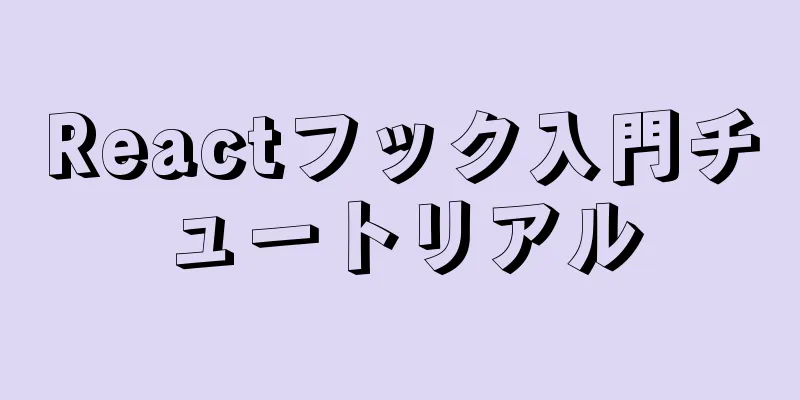DockerにJava環境をインストールするための実装手順

|
この記事は Linux centos8 をベースにして、docker をインストールし、イメージをプルしてさまざまな環境 (tomcat、mysql、redis など) をインストールする方法です。 DockerにTomcatをインストールするtomcat をダウンロードします (バージョン番号を指定できます。ここでは最新バージョンがデフォルトでインストールされます。例: docker pull tomcat:9.0.37 ) [root@localhost ~]# docker pull tomcat:9.0.37 起動する [root@localhost ~]# docker run -d -p 8080:8080 --name tomcat01 tomcat 上記を実行すると、コンテナ http://192.168.32.128:3355/ (私の例) にアクセスできないことがわかります。以下の分析を参照してください。 (TomcatイメージなどのAlibabaの一部のコンテナでは、webapps.distに空のwebappフォルダがあるため、必ずwebapps.distファイルをwebappsディレクトリにコピーしてください)図に示すように
#コンテナディレクトリに入る [root@localhost ~]# docker exec -it tomcat01 /bin/bash #webapps.dist フォルダに切り替えます root@77e211d23175:/usr/local/tomcat# cd webapps.dist #ファイルをコピー root@77e211d23175:/usr/local/tomcat# cp -r webapps.dist/* webapps http://192.168.32.128:8080/ に再度アクセスします (ポート番号は docker のものであることに注意してください)
ちなみに、次回ファイルをコピーしなくて済むように、変更した tomcat を新しいコンテナとして使用することができます (e8c58b381b99 は tomcat コンテナ ID です) [root@localhost ~]# docker commit -m="Web アプリケーションに必要なファイルを改善する" -a="Zhang Xiaoxiang" e8c58b381b99 tomcat01:9.0.37 DockerでElasticsearchをインストールする公式インストール方法 https://www.elastic.co/guide/en/elasticsearch/reference/7.5/docker.html 画像をダウンロード [root@localhost ~]# docker pull elasticsearch:7.9.0 ネットワークを作成するには、esnetなどの名前を付けるだけです。 [root@localhost ~]# docker ネットワーク作成 esnet 単一ノード操作(クラスタ構成なし) [root@localhost ~]# docker run -d --name elasticsearch --net esnet -p 9200:9200 -p 9300:9300 -e "discovery.type=single-node" elasticsearch:7.9.0 正常に実行されるかどうかを確認します (まだ起動中の場合は、curl: (56) Recv failure: Connection reset by peer が報告されます)。もちろん、ブラウザを使用してテストすることもできます (ファイアウォールはオフになっていることに注意してください)。 [root@localhost ~]# curl localhost:9200 起動成功例
Dockerはmysqlをインストールします画像をダウンロード [root@localhost dcoekrdata]# docker pull mysql:8.0.21 実行 (-d バックグラウンド実行、-v データマウント -e 環境設定) [root@localhost dcoekrdata]# docker run -d -p 3306:3306 -v /home/dockerdata/mysql/conf:/etc/mysql/conf.d -v /home/dockerdata/mysql/data:/var/lib/mysql -e MYSQL_ROOT_PASSWORD=root --name root mysql:8.0.21 Navicat を使用してテストしてください。 RocketMq の Docker インストールこれには3つのイメージをインストールする必要があることに注意してください。ドキュメントを参照してください。 https://www.jb51.net/article/202117.htm 1: mqをインストールする [root@localhost dcoekrdata]# docker pull rocketmqinc/rocketmq:4.3.2 MQサーバーを実行する docker run -d -p 9876:9876 -v /home/dockerdata/mq/namesrv/logs:/root/logs -v /home/dockerdata/mq/namesrv/store:/root/store --name rmqnamesrv -e "MAX_POSSIBLE_HEAP=100000000" rocketmqinc/rocketmq:4.3.2 sh mqnamesrv 2: ブローカーをインストールする [root@localhost dcoekrdata]# docker pull rocketmqinc/rocketmq-broker:4.5.0-alpine-uid ブローカーの設定 [root@localhost dcoekrdata]# cd /home/dockerdata/mq [root@localhost mq]# mkdir ブローカー [root@localhost mq]# cd ブローカー/ [root@localhost broker]# broker.conf をタッチします [root@localhost broker]# vi broker.conf 構成ファイル (brokerIP1 = 192.168.32.128 はクラウド サーバーのパブリック IP、または Linux 仮想マシンの IP です。この記事は単なる例です) terName = デフォルトクラスタ ブローカー名 = ブローカー-a ブローカーID = 0 削除時 = 04 ファイル予約時間 = 48 ブローカーロール = ASYNC_MASTER フラッシュディスクタイプ = ASYNC_FLUSH ブローカーIP1 =192.168.32.128 ブローカーを起動する docker run -d -p 10911:10911 -p 10909:10909 -v /home/dockerdata/mq/broker/logs:/root/logs -v /home/dockerdata/mq/broker/store:/root/store -v /home/dockerdata/mq/broker/broker.conf:/opt/rocketmq-4.3.2/conf/broker.conf --name rmqbroker --link rmqnamesrv:namesrv -e "NAMESRV_ADDR=namesrv:9876" -e "MAX_POSSIBLE_HEAP=200000000" rocketmqinc/rocketmq:4.3.2 sh mqbroker -c /opt/rocketmq-4.3.2/conf/broker.conf 3: コンソールrocketmq-console-ngをインストールする [root@localhost broker]# docker pull styletang/rocketmq-console-ng:1.0.0 コンソールを起動します( IPアドレスをメモします) [root@localhost ブローカー]# docker run -e "JAVA_OPTS=-Drocketmq.namesrv.addr=192.168.32.128:9876 -Dcom.rocketmq.sendMessageWithVIPChannel=false" -p 8080:8080 -t styletang/rocketmq-console-ng:1.0.0 インストールは成功し、テストは図のとおりでした
これで、Docker に Java 環境をインストールする実装手順に関するこの記事は終了です。Docker に Java 環境をインストールすることに関するより関連性の高いコンテンツについては、123WORDPRESS.COM の以前の記事を検索するか、以下の関連記事を引き続き参照してください。今後とも 123WORDPRESS.COM をよろしくお願いいたします。 以下もご興味があるかもしれません:
|
推薦する
Linux の cut コマンドの説明
Linux や Unix の cut コマンドは、ファイルの各行から一部を切り取って標準出力に出力す...
MySQLにおけるテーブルインデックスの定義方法と導入
概要インデックスは、テーブル内の 1 つ以上の列に基づいて DBMS によって特定の順序で作成される...
ウェブデザインにおける2種類のタブアプリケーション
現在、Web デザインではタブが広く使用されていますが、一般的に次の 2 つのタイプに分けられます。...
Django2.* + Mysql5.7 開発環境統合チュートリアル図
環境: 10.12 の新機能Python 3.6 MySQL 5.7.25 の場合ジャンゴ 2.2....
Ubuntu で nvidia グラフィック ドライバーをインストールする (簡単なインストール方法)
Ubuntu で nvidia グラフィック カード ドライバーをインストールします。同じ方法で ...
テーブルテーブルはnth-child()を使用して、交互の色の変更と配置を実現します。
コアコード <!DOCTYPE html> <html lang="ja...
Vueカスタム命令とその使用方法の詳細な説明
目次1. 指令とは何ですか? Vue でよく使われる組み込みの v ディレクティブv-if と v-...
MySQL 学習: データベース テーブルの 5 つの主要な制約を初心者向けに詳しく説明します
目次1. 制約の概念と分類2. 5つの制約の追加と削除2.1 制約を追加する6つの方法2.2 制約を...
自動ウェブページ更新と自動ジャンプのサンプルコード
ウェブページの自動更新: <head></head> の間に次のコードを追加...
Linux での Python のアップグレードと pip のインストールの詳細な説明
Linuxバージョンのアップグレード: 1. まず、Linuxオペレーティングシステムに付属するPy...
Vue3 における非親子コンポーネントの値転送の詳細な説明
目次アプリ.vueサブ1.vueサブ2.vue要約する vue2 における非親子コンポーネントの値の...
あるテーブルのデータの列を別のテーブルの列にコピーするMySQLメソッド
mysql 1 つのテーブル列を別のテーブルにコピーする場合によっては、フィールドから別の新しいフィ...
MySQLプロセスを安全かつ適切にシャットダウンする方法
序文この記事では、mysqld プロセスをシャットダウンするプロセスと、MySQL インスタンスを安...
HTMLフォーム送信方法のケーススタディ
フォームの送信方法をまとめると次のようになります。 1. 送信ボタンを使用して送信します。送信ボタン...
Linux のファイル システム タイプの表示方法の例
Linux でパーティションのファイル システム タイプを確認する方法。パーティションのファイル シ...